À la fin de 2019, il y avait plus de 60 millions de pages d’affaires Facebook. Donc, il y a à la fois beaucoup de concurrence et beaucoup d’opportunités pour les nouveaux venus qui tentent leur chance dans cet espace.
Si vous envisagez de tirer parti de ce que la principale fonctionnalité commerciale de Facebook a à offrir, notre guide complet, étape par étape, vous permettra d’être opérationnel en 8 étapes simples. Mais nous ne lésinerons pas sur les informations. Nous irons au-delà des bases pour nous assurer que les débuts de votre entreprise sur le plus grand réseau social du monde ont un punch puissant.
Désignez votre page d’entreprise
Depuis votre profil Facebook personnel, localisez le bouton » Créer » en haut à droite de l’écran.
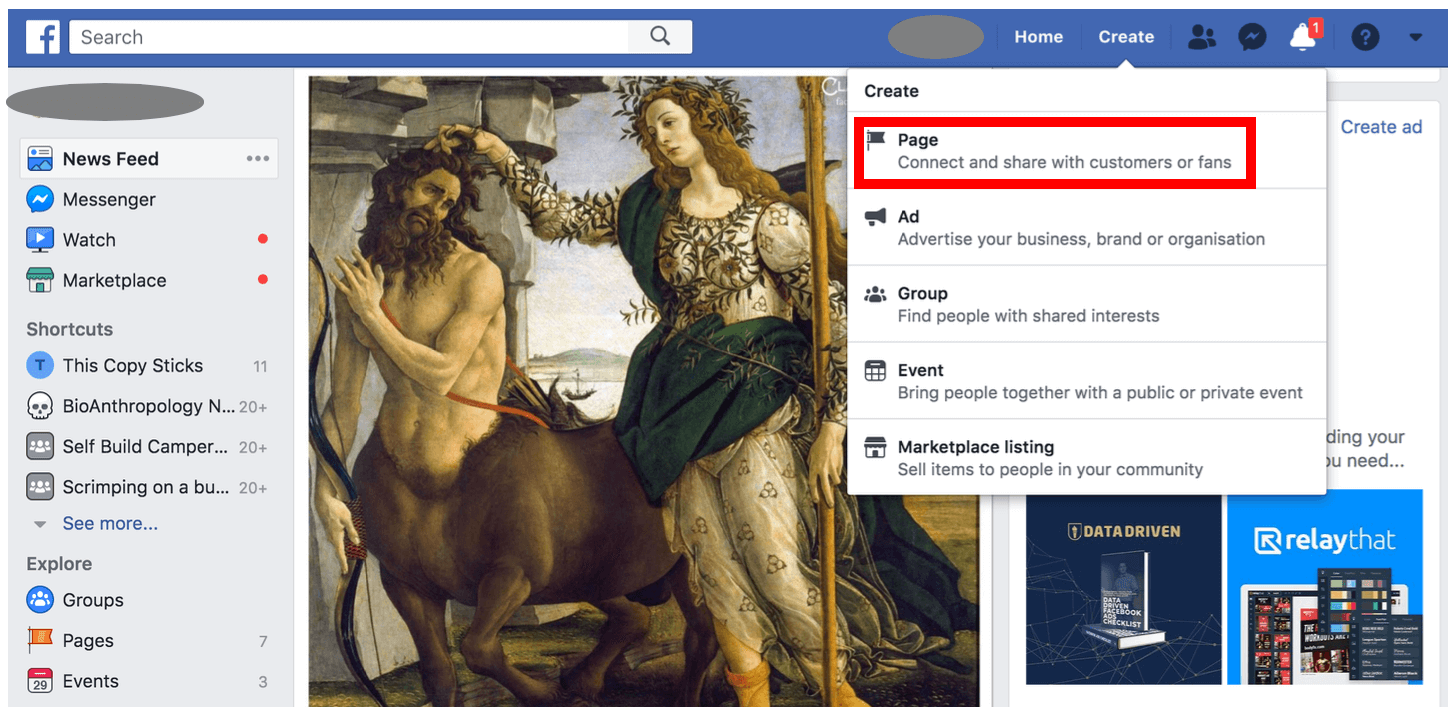
Facebook vous demandera de choisir si vous voulez une page d’entreprise pour une « entreprise ou une marque », ou une « communauté ou une personnalité publique ».
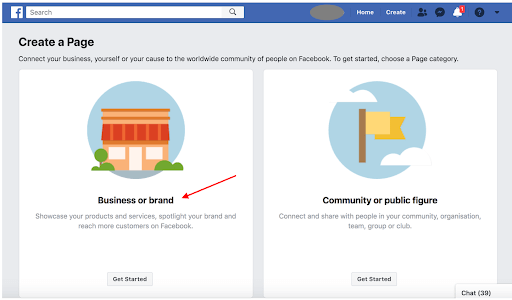
Votre choix dépend de ce que vous faites, mais la plupart des entreprises correspondront à ‘entreprise ou marque’. Sélectionnez l’option qui vous décrit le mieux et cliquez sur ‘Commencer’.
Ajouter les informations de base de la page
Puis, vous serez invité à entrer les informations de base de votre entreprise.
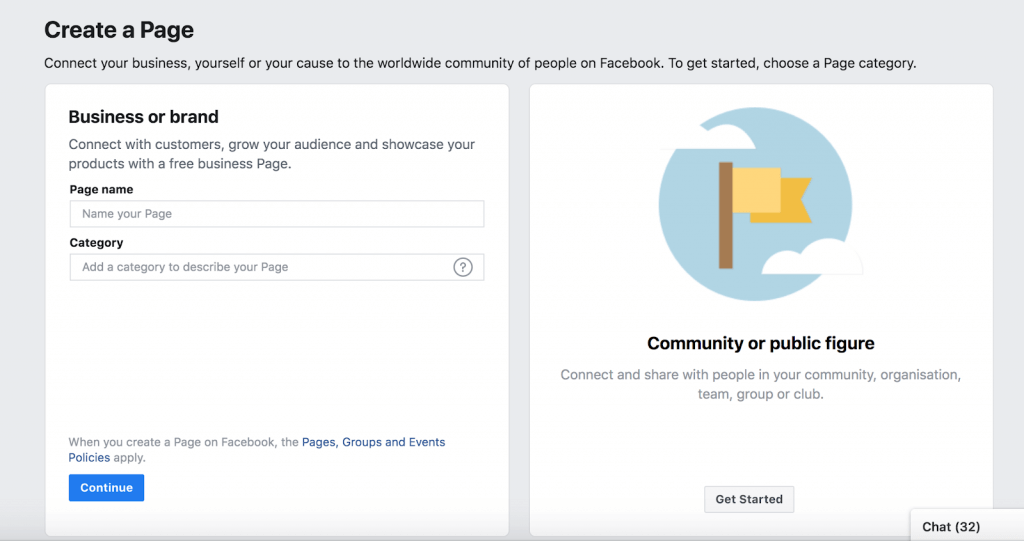
Il est important que vous fournissiez à la fois :
- des informations correctes
- et complètes
…afin que votre entreprise apparaisse digne de confiance et que votre page soit utile aux visiteurs.
Lorsque vous saisissez l’adresse de votre entreprise, vous pouvez choisir de la masquer et de n’afficher que la ville pertinente.
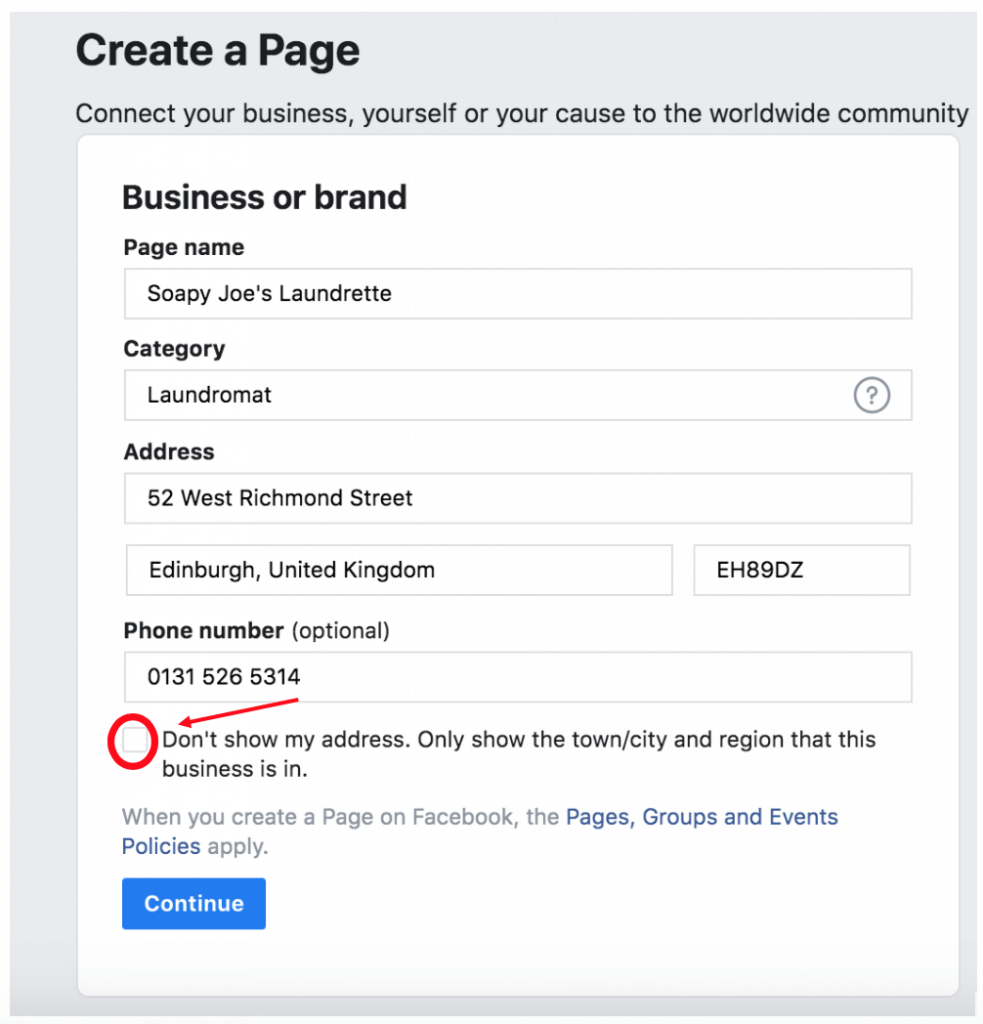
Pour une entreprise locale qui compte sur la fréquentation des clients, ce n’est évidemment pas le bon choix. Mais, si vous dirigez une industrie artisanale ou travaillez à domicile, vous voudrez sélectionner cette option pour garder votre adresse personnelle privée.
Une fois que vous avez saisi vos détails, cliquez sur « Continuer ».
Images
Facebook vous invite ensuite à ajouter une photo de profil qui est la même que celle de votre profil personnel. Choisissez donc quelque chose de rond et de petit qui n’a pas de détails importants dans les coins.
Puis, téléchargez une photo de couverture. Lorsque vous choisissez une image de couverture, gardez à l’esprit les tailles d’affichage : 820 pixels de large et 312 pixels de haut sur les appareils de bureau et 640 pixels de large et 360 pixels de haut sur les appareils mobiles.
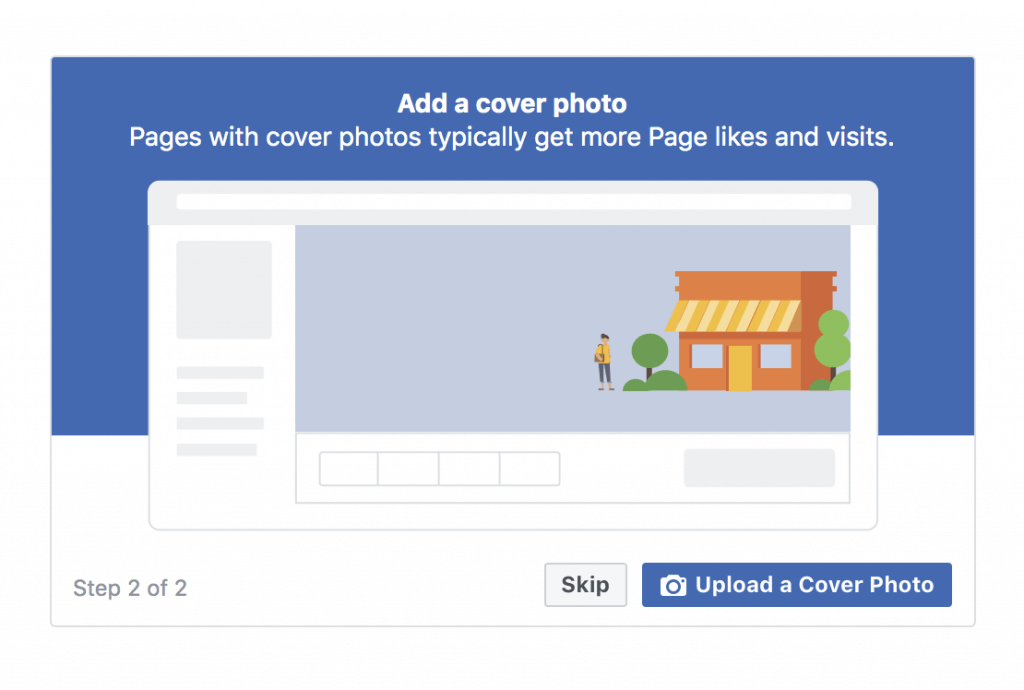
Ce pourrait être une image des locaux de votre entreprise ou une image promotionnelle avec des informations sur des offres spéciales.
Instructions Facebook
Et, voilà ! Voici votre page d’entreprise de base.
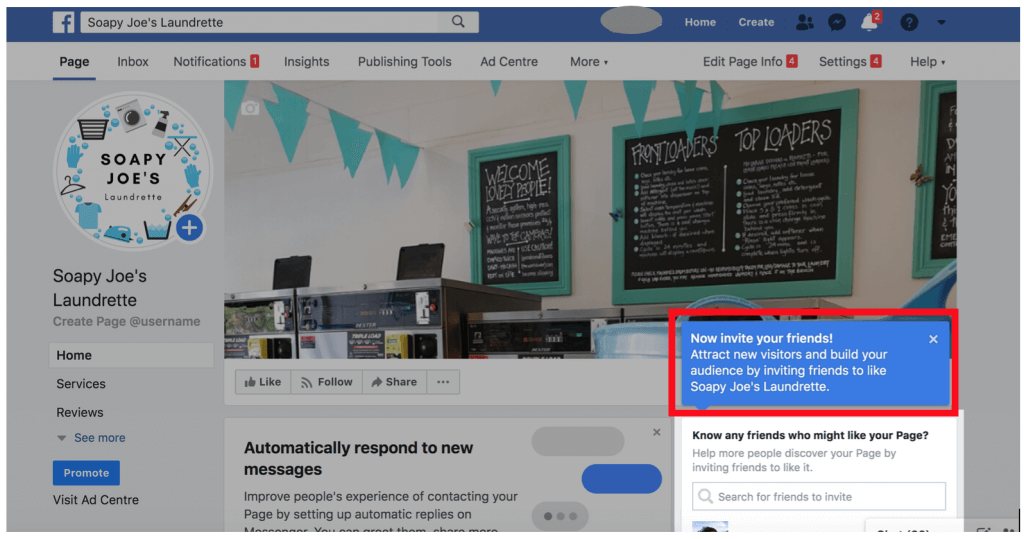
Facebook vous dirige ensuite vers votre nouvelle page d’affaires et vous suggère d’inviter vos amis.
Mais ignorez cette étape pour le moment – votre Page n’a pas encore assez d’informations pour attirer les gens.
Une fois que vous aurez fermé l’invite d’invitation, vous remarquerez une autre invite vous demandant si vous souhaitez répondre automatiquement aux nouveaux messages.
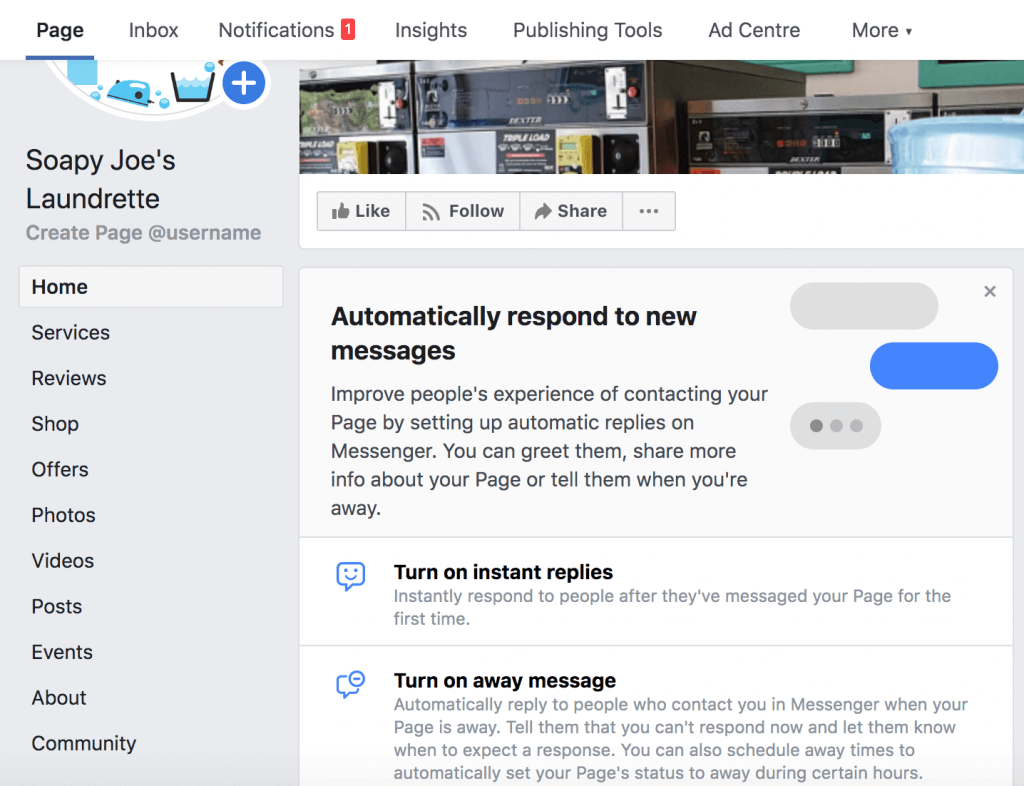
Vous pouvez soit activer les réponses instantanées qui offrent à vos clients un numéro de téléphone, les heures d’ouverture du service client ou un lien vers les FAQ, soit activer un message d’absence avec les mêmes.
Cliquer sur l’un ou l’autre vous amènera à la boîte de réception où vous pourrez gérer ces paramètres.
Ajouter des informations supplémentaires sur la page
Les informations de base que vous avez entrées lors de la configuration ne sont très probablement pas suffisantes pour décrire en détail votre entreprise. Voici donc d’autres éléments essentiels que vous voudrez envisager d’inclure dès le départ.
Un post épinglé
Un post épinglé restera en haut de votre fil de page et est généralement réservé aux informations les plus importantes que vous voulez faire passer à votre public.
Vous pouvez l’utiliser pour :
- mettre en avant votre dernière offre,
- diriger les lecteurs vers une page de destination,
- demander des likes de page,
- promouvoir votre dernier contenu,
… et plus encore.
Pour créer un post épinglé, localisez » créer un post » dans votre flux et commencez à écrire, télécharger des médias, ajouter des liens, etc. Une fois posté, cliquez sur les trois points en haut à droite du post et un menu s’affichera avec l’option ‘épingler le post en haut de la page’.
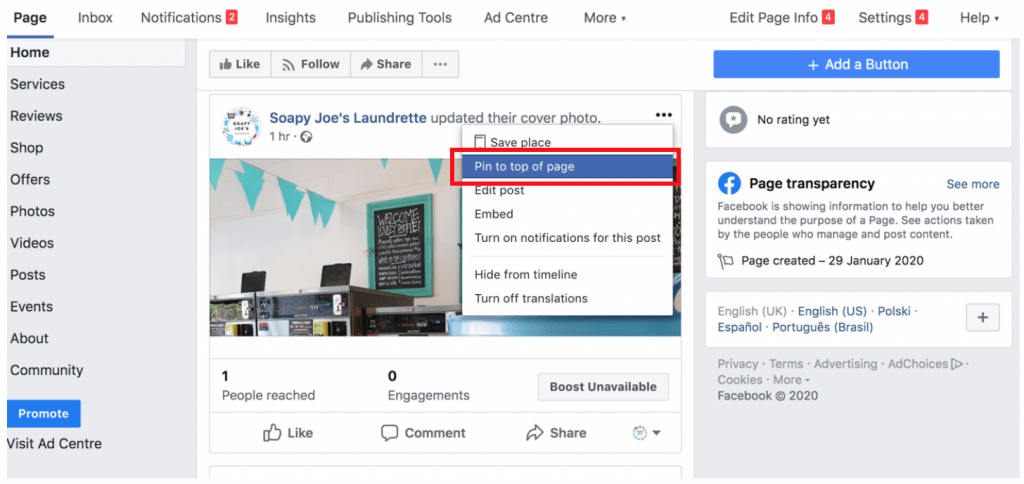
Cliquez dessus et vous serez amené à votre flux où la publication apparaît maintenant en haut avec une épingle bleue dans le coin supérieur droit.
About
Une section ‘About’ bien rédigée peut faire ou défaire votre page d’entreprise Facebook. Pour savoir pourquoi, cliquez sur » À propos » dans la barre de gauche.
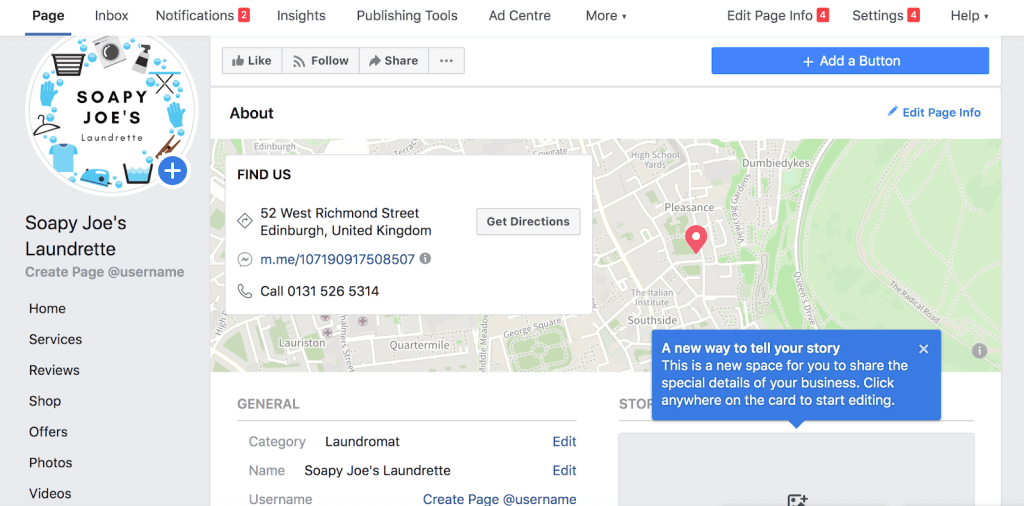
Tout d’abord, vous remarquerez qu’elle est remplie avec les informations de base que nous avons ajoutées lors de la création de la page, y compris l’adresse de votre entreprise (si vous avez choisi de l’afficher) épinglée à une carte.
Mais nous voulons ajouter plus d’informations. Donc, en haut à droite, cliquez sur « Modifier les infos de la page ». Ensuite, entrez une description, déplacez votre épingle de carte si elle n’est pas au bon endroit, remplissez vos heures d’ouverture et ajoutez une politique de confidentialité.
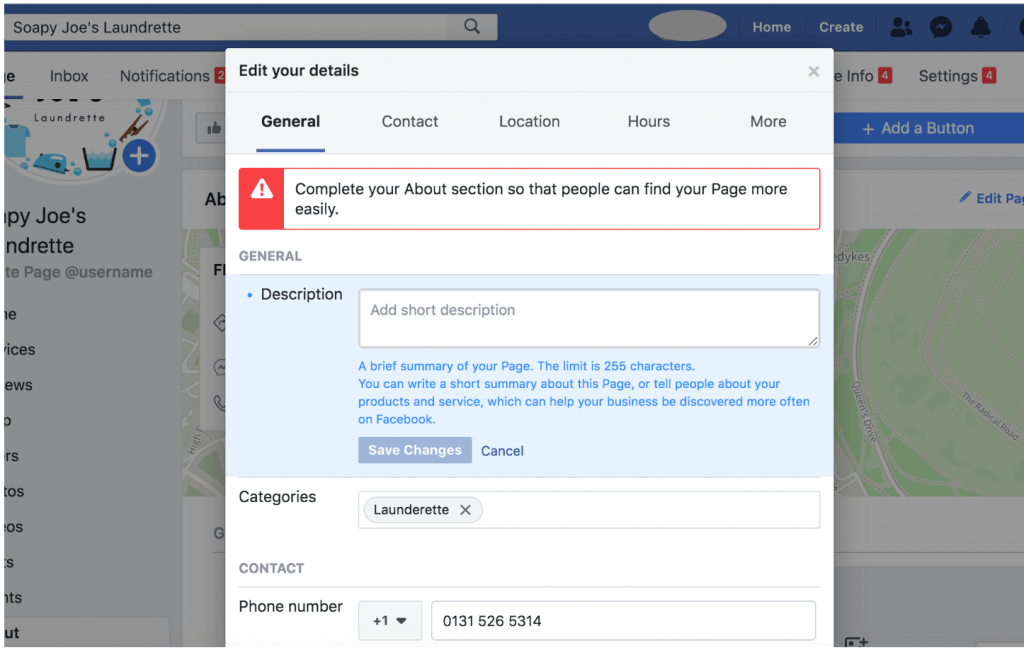
Photos
Une fois que vous avez ajouté les infos textuelles essentielles, passez à l’ajout d’autres médias. Les photos sont particulièrement importantes si votre entreprise est locale et dépend de la fréquentation des clients. Les gens utilisent les photos de la page Facebook Business des entreprises locales pour décider s’ils veulent faire le déplacement jusqu’à votre établissement ou non.
Alors, ajoutez quelques images qui représentent votre entreprise.
À NapoleonCat, nous avons opté pour des photos candides de notre personnel, des mèmes qui nous ont fait lol et des informations liées à nos produits.
Pour vraiment mettre à niveau votre page d’entreprise, vous devriez ajouter du contenu au reste des catégories de la barre de gauche également.
Voici un résumé rapide de ce qu’ils sont..
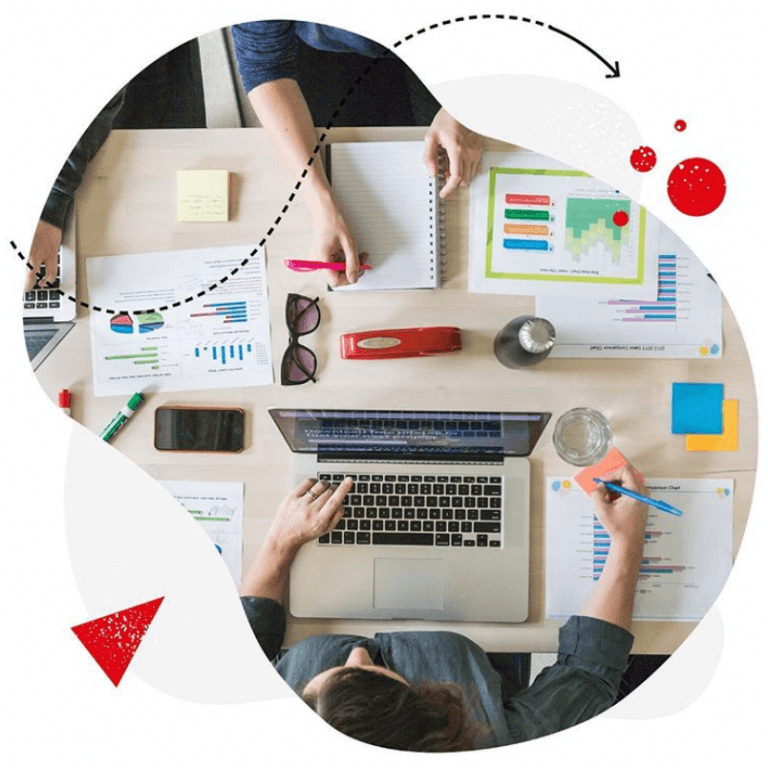
Gestion des médias sociaux
Gérez un nombre illimité de pages Facebook, Instagram, Twitter et LinkedIn dans une seule boîte de réception. Suivez vos concurrents et améliorez vos performances à l’aide de tableaux de bord simples.
Essayez NapoleonCat gratuitement pendant 14 jours. Aucune carte de crédit n’est requise.
Services
Cette section est celle où vous pouvez présenter les différents services que vous offrez. Cliquez sur « Services », puis sur « Ajouter des services » et remplissez les détails.
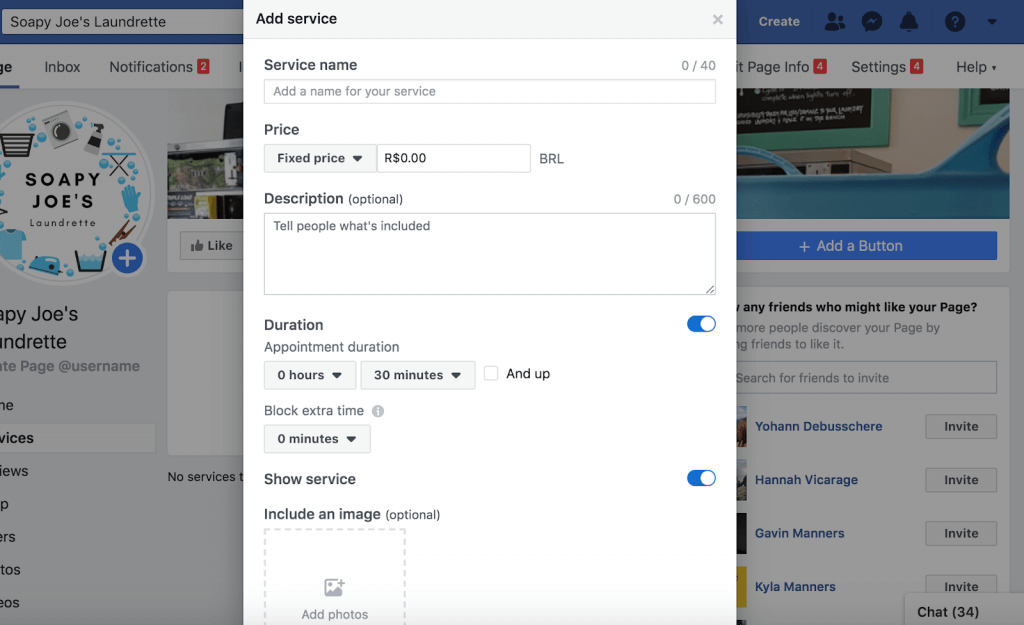
Avis
Vous ne pouvez pas ajouter des avis provenant d’autres canaux à votre page d’affaires Facebook, vous devez donc les gagner à l’ancienne. Lorsque vous en aurez quelques-uns, cela ressemblera à ceci…
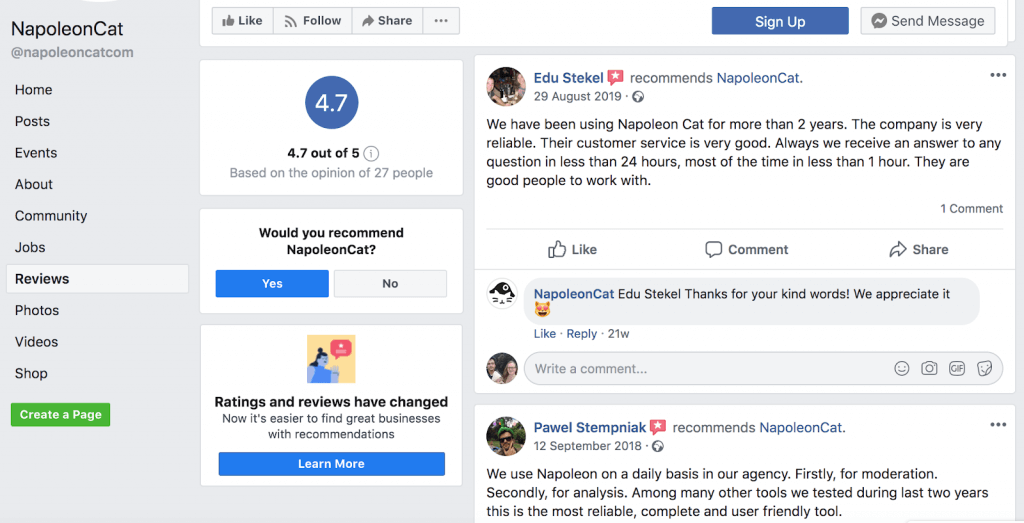
Boutique
Si vous êtes un commerce électronique ou tout autre type d’entreprise qui souhaite utiliser les médias sociaux pour amplifier les ventes, vous pouvez ajouter une fonctionnalité de boutique à votre page professionnelle Facebook (plus d’informations à ce sujet ici).
Offres
Offres est une excellente fonction pour promouvoir vos dernières, eh bien… offres, dans votre Feed.
Il suffit de cliquer sur « Offre », puis « Créer une offre » et vous verrez cette pop-up.
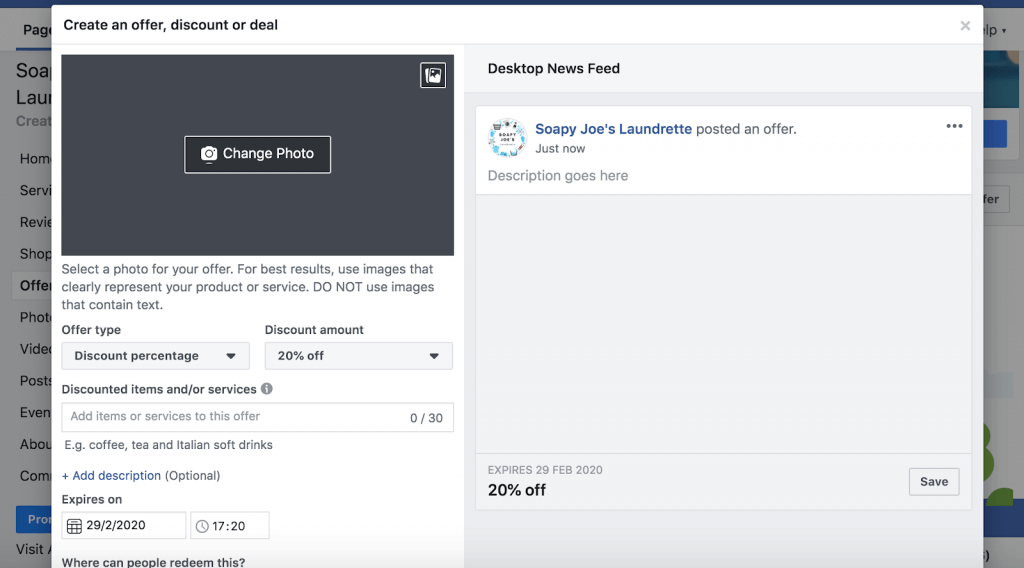
Entrez les détails à gauche et, à droite, vous verrez un aperçu de la façon dont le post se présentera. Créer une offre est un excellent moyen d’encourager les Page Likes lorsque vous démarrez votre page.
Vidéos
Les gens aiment les vidéos encore plus que les photos. Alors, téléchargez une visite guidée de votre entreprise, une démonstration de vos produits, un aperçu des coulisses de votre entreprise, etc.
A NapoleonCat, nous utilisons des vidéos Facebook pour partager des informations et des idées précieuses avec nos followers.
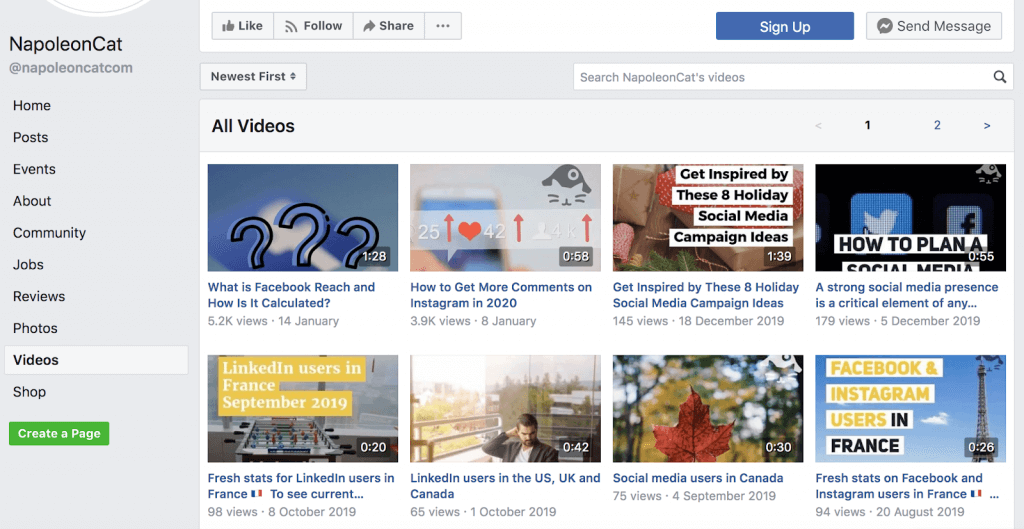
Evénements
Vous pouvez utiliser les événements pour programmer et annoncer des événements physiques et en ligne (pensez aux webinaires, aux cours en ligne programmés).
Cliquez sur ‘Événements’, ‘Créer un événement’ et entrez les informations habituelles. Vous pouvez même ajouter des informations sur les billets, créer un lien vers une page de destination et attribuer des co-animateurs d’événements.
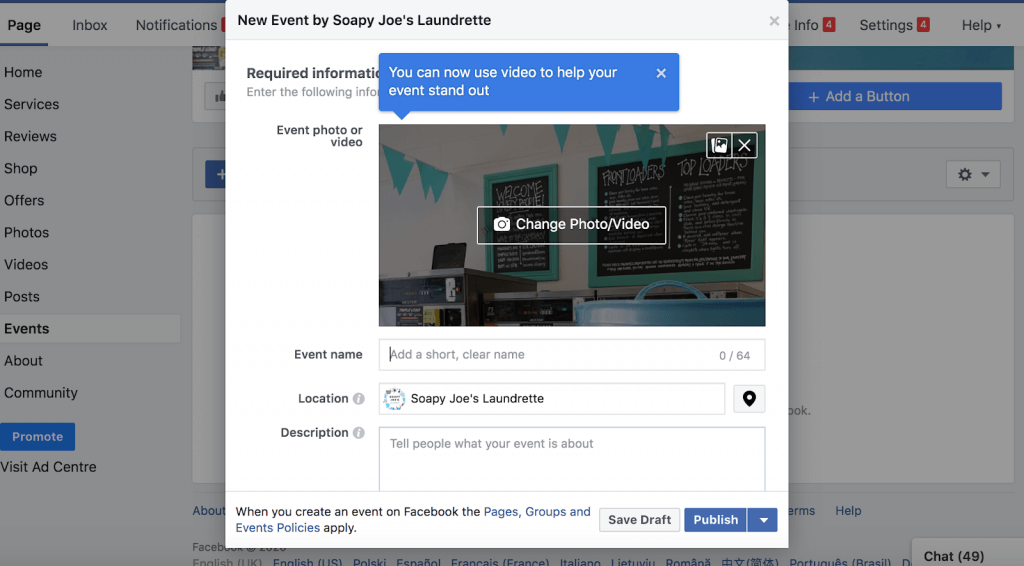
Communauté
Vous pouvez créer un groupe Facebook pour construire une communauté basée autour de votre page d’entreprise. Voici un guide pour en créer un et un autre pour l’optimiser afin d’en assurer le succès.
Personnaliser les paramètres de votre page
Les fonctionnalités ci-dessus apparaissent sur votre page dans un ordre prédéfini. Mais, vous n’avez peut-être pas de » Services » à promouvoir parce que vous vendez des biens physiques. Ou vous n’avez peut-être pas encore d’avis parce que votre page est nouvelle. Alors, voulez-vous quand même que ces liens figurent en bonne place dans la liste ? Probablement pas.
Heureusement, vous pouvez personnaliser cette mise en page et d’autres paramètres pour votre page Facebook Business.
Naviguez vers Paramètres en haut à droite de votre écran, puis cliquez sur ‘Modèles et onglets’.
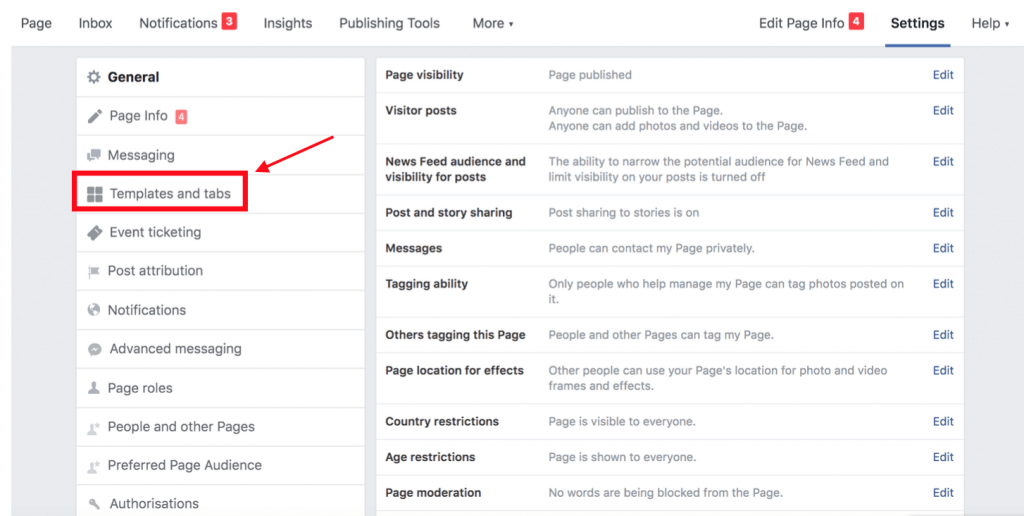
À partir de là, vous pouvez choisir un type de modèle qui est livré avec ses propres boutons d’appel à l’action et onglets de page par défaut. Choisissez parmi les services, les entreprises, les lieux, les organisations à but non lucratif, les restaurants et les cafés, etc. Sinon, vous pouvez personnaliser le tout en faisant un glisser-déposer à partir de la liste ci-dessous.
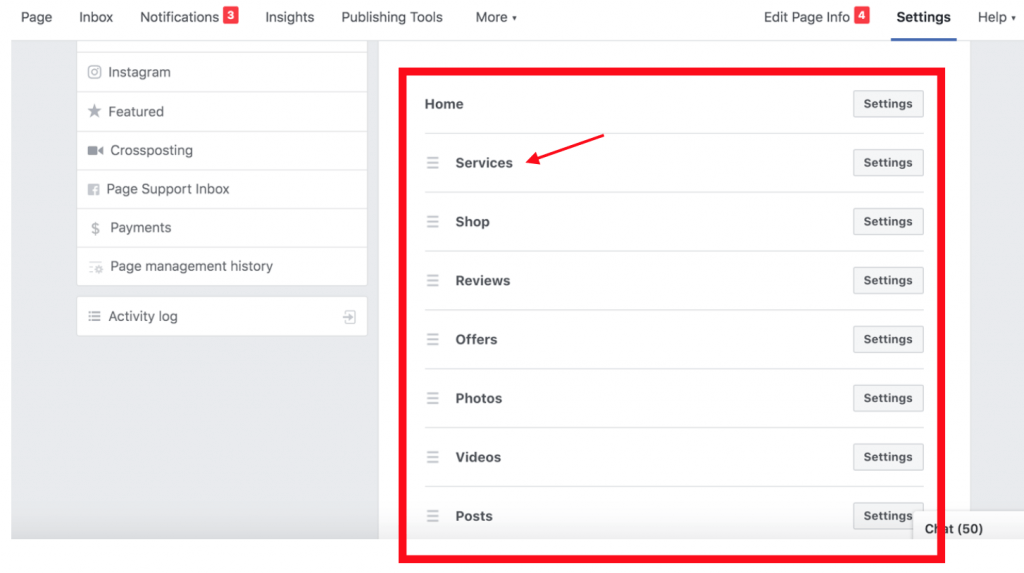
La plupart des pages d’entreprise sont un aimant pour le spam. Il est donc conseillé de modifier les paramètres de vos posts visiteurs dès le départ.
Cliquez sur ‘Messages des visiteurs’ dans le menu principal des paramètres. Je vous recommande de sélectionner soit ‘Examiner les posts d’autres personnes avant qu’ils ne soient publiés sur la page’, soit ‘Désactiver les posts d’autres personnes sur la page’.
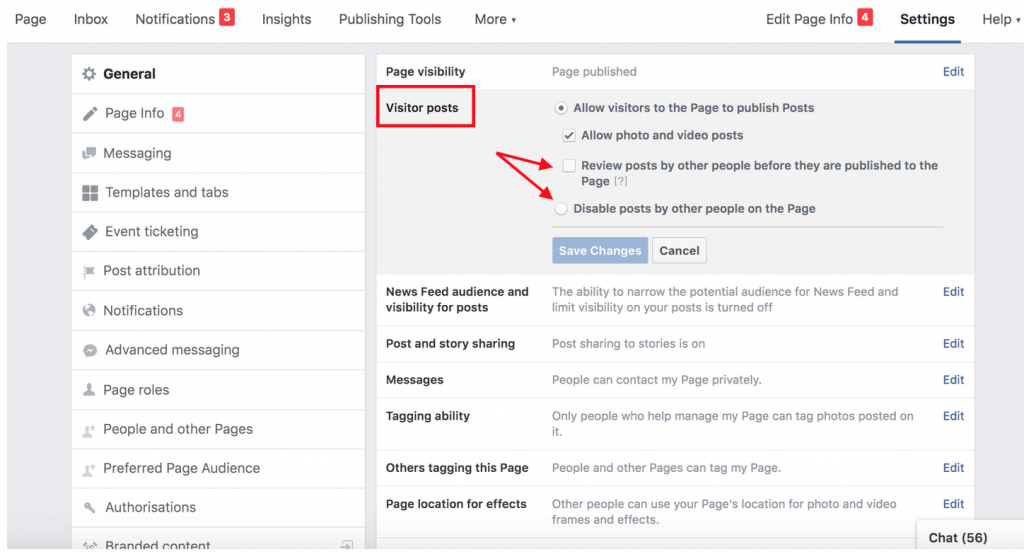
N’oubliez pas de cliquer sur ‘Enregistrer les modifications’ après chaque modification.
Il y a beaucoup de choix dans ces paramètres, alors jouez-y et réfléchissez aux options qui conviennent le mieux à votre entreprise.
Configurez votre équipe
Si vous prévoyez de modérer les messages, d’embaucher quelqu’un pour gérer votre page ou si vous avez la chance d’avoir une équipe de personnes travaillant sur vos médias sociaux, vous devrez les configurer avec des rôles de page.
Sélectionnez » Rôles de page » dans le menu de gauche.
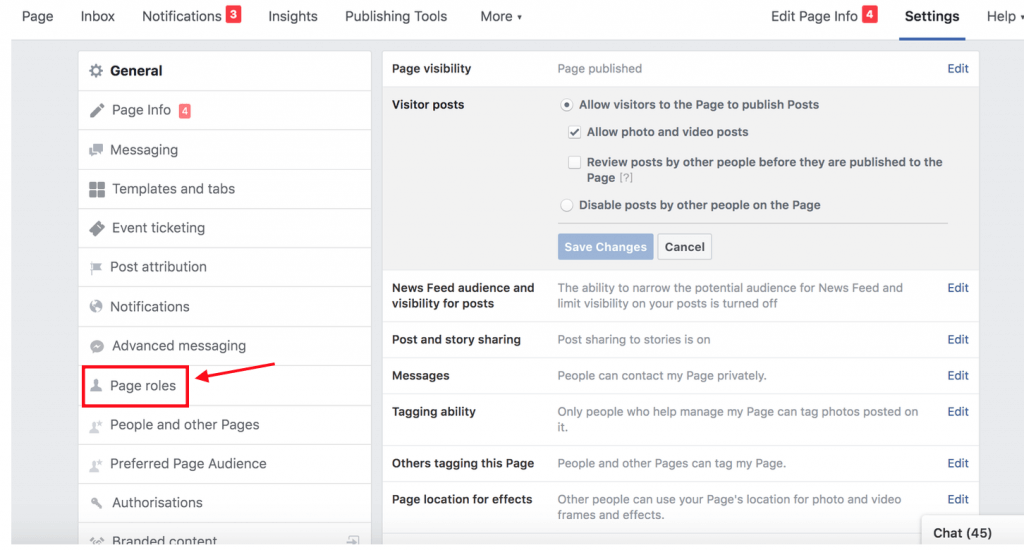
Vous pouvez » Attribuer un nouveau rôle de page » ou voir les » rôles de page existants » à partir d’ici.
Pour attribuer, tapez le nom ou l’email de la personne et choisissez un niveau de rôle, puis cliquez sur ‘Ajouter’.
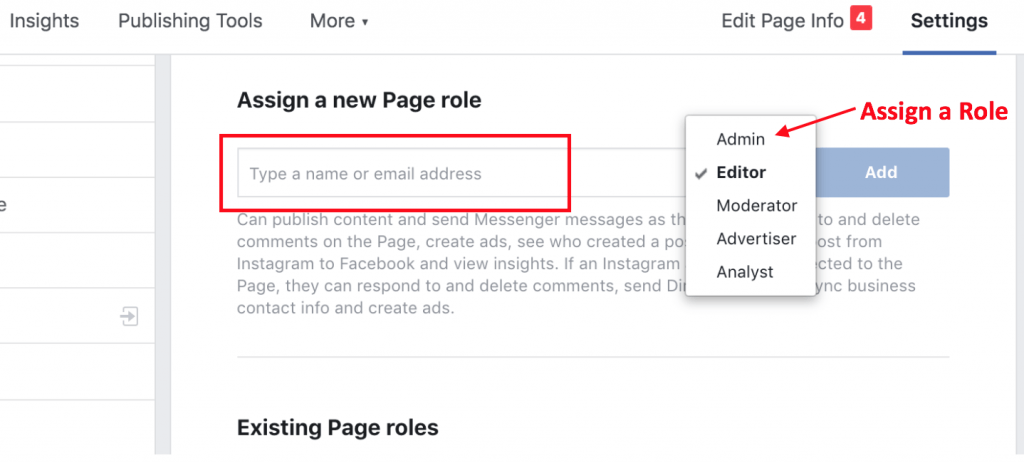
Ajouter votre contenu
Maintenant que vous avez votre modèle et votre équipe, il est temps d’ajouter du contenu.
Ne lancez jamais une page d’entreprise sans contenu ! Je ne peux vraiment pas insister assez sur ce point. Les gens ont besoin d’une raison de cliquer sur » J’aime « .
Créez votre propre
Téléchargez une photo ou une vidéo, écrivez un statut de » bienvenue « , créez un événement, présentez quelques offres. Il existe de nombreuses options, alors ne supposez pas que vous devez écrire un chef-d’œuvre pour commencer.
Partagez du contenu sectoriel pertinent
Repérez les entreprises qui offrent des services connexes ou qui ont des locaux dans votre région locale et partagez leur contenu.
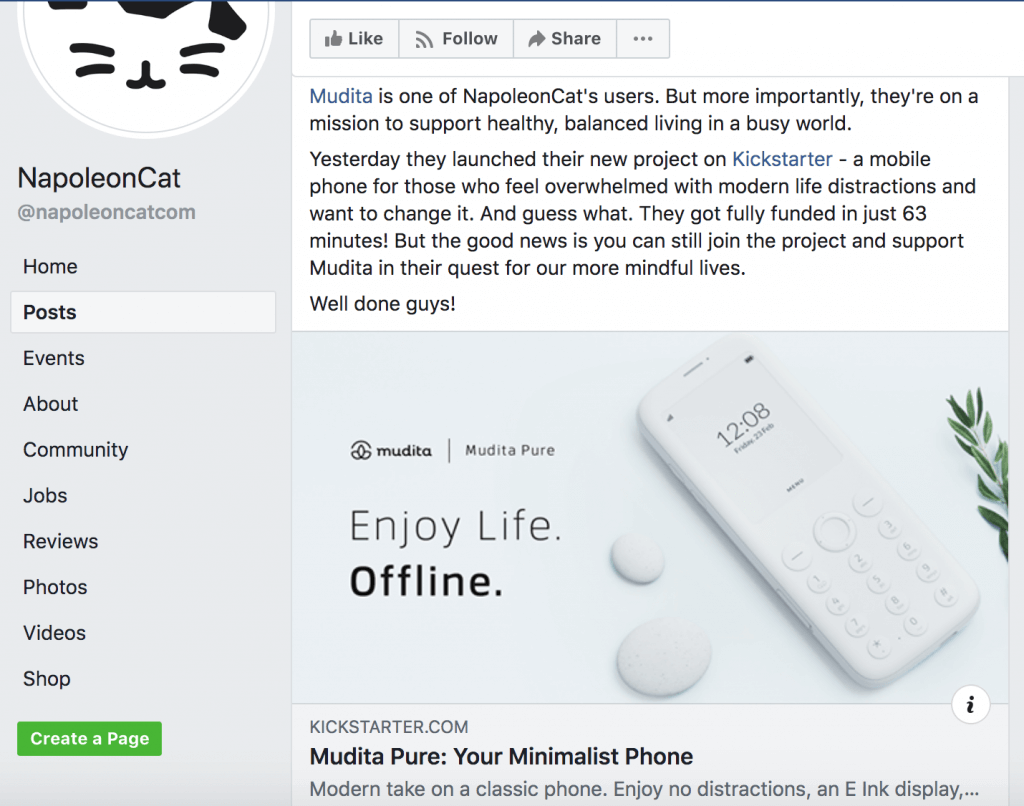
Partager du contenu sectoriel qui ne concerne pas nécessairement directement votre marque aide à :
- Remplir votre page de contenu
- Réseauter avec des entreprises partageant les mêmes idées
C’est gagnant-gagnant !
Gagner des likes de page
C’est maintenant que vous voulez pousser pour ces premiers likes de page. Il y a plusieurs façons de le faire. Voici quelques-unes des meilleures façons de commencer:
- Invitez les gens à aimer votre page;
- Lien vers votre page à partir de vos autres comptes sociaux;
- Lien vers votre page à partir de votre site Web;
- Ajoutez le lien de votre page à vos citations commerciales en ligne (par ex.par exemple Yelp, Google My Business).
S’inscrire à notre newsletter hebdomadaire
Bénéficier de conseils actualisés sur le marketing des médias sociaux livrés directement dans votre boîte de réception.
Découvrir comment nous gérons vos données personnelles. Vous pouvez vous désabonner à tout moment.
Personnalisez votre nom d’utilisateur
Dès que vous avez au moins 25 Page likes, vous pouvez personnaliser votre nom d’utilisateur. Cela permet de booster la valeur SEO de votre page en la rendant facile à trouver à la fois dans Facebook et via une recherche traditionnelle dans les moteurs de recherche.
Allez sur la page d’accueil de votre page d’entreprise Facebook et cherchez le bouton « Créer une page @username » sous votre logo.
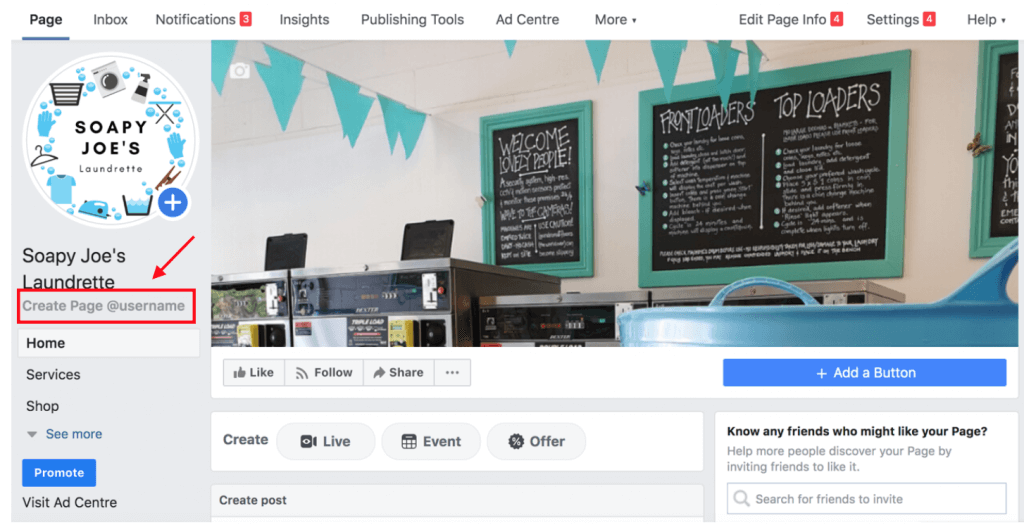
Entrez le nom d’utilisateur que vous avez choisi dans la fenêtre contextuelle et enregistrez.
Le dernier mot
Vous avez maintenant une page d’entreprise Facebook qui est prête à être libérée dans la nature. Si vous avez suivi ces instructions à la lettre, vous n’aurez aucun mal à rafler les 100 premiers Likes de votre page.
Créer une page Facebook est une nécessité et une première étape importante pour toute marque qui se lance dans le marketing des médias sociaux. Pour des conseils plus avancés sur le marketing Facebook, consultez ces articles :
- Qu’est-ce que la portée Facebook et comment est-elle calculée ?
- 7 étapes pour augmenter votre engagement sur Facebook
- Comment exploiter la puissance de l’entonnoir de vente Facebook
- Les 7 meilleurs outils de commerce électronique sur Facebook pour stimuler vos ventes
- 3 outils d’analyse Facebook que vous devriez utiliser
.